excel是大部分用户很喜欢的一款电子表格制作软件,它有着许多强大的功能,让用户只需简单操作几步即可完成编辑工作,因此用户在工作中遇到需要整理表格的情况时,都会选择在excel软件中来解决,当用户在编辑表格时,想要查看数据所对应的行信息和列信息,为了更加直观的显示出来,有用户问到excel如何让被选中的单元格所在行和列高亮显示的问题,这个问题其实是很好解决的,用户直接新建格式规则并利用公式来确定格式的单元格,接着在设置好填充颜色,随机进入到代码编辑器窗口中来输入相关的代码即可解决问题,那么下面就和小编一起来看看excel让被选中的单元格所在行和列高亮显示的方法教程吧。

1.用户打开excel表格文件,并来到编辑页面上全选表格,以便进行设置
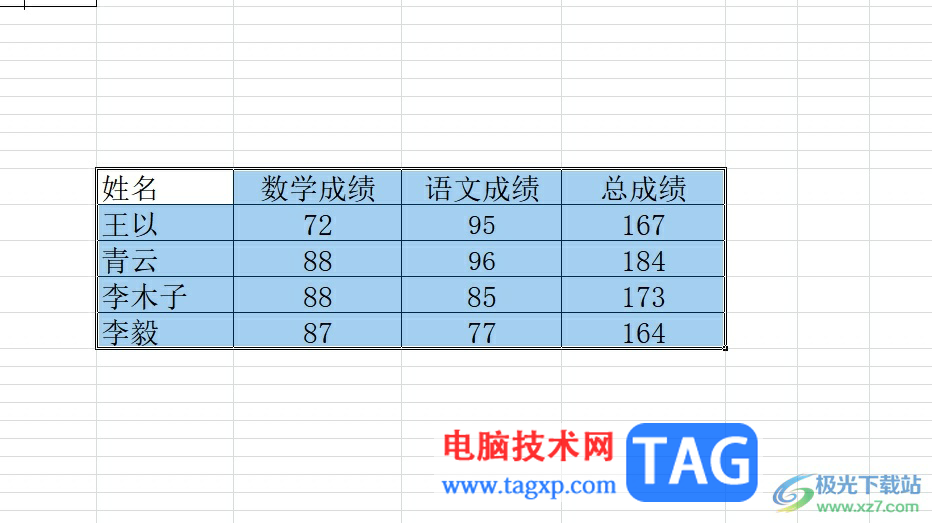
2.在菜单栏中点击开始选项,将会显示出相关的选项卡,用户选择条件格式选项
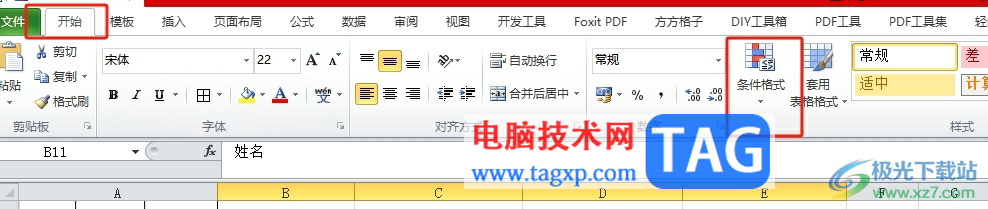
3.接着将会显示出下拉选项卡,用户选择突出显示单元格规则选项,在右侧拓展出来的选项卡中,用户选择其他规则选项
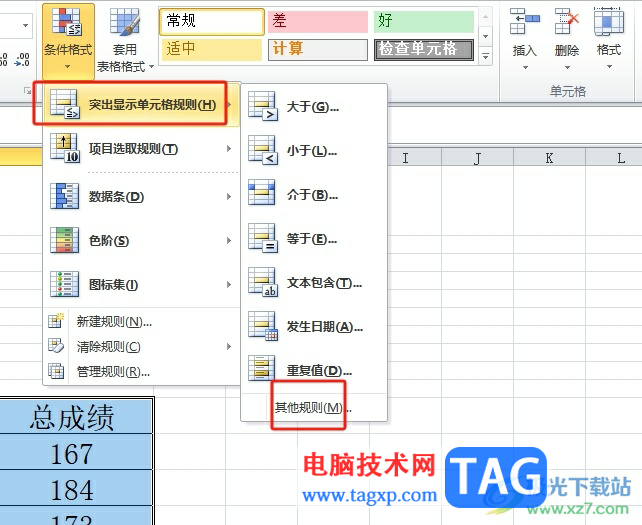
4.进入到新建格式规则窗口中,用户点击使用公式确定设置格式的单元格选项,并在下方的方框中输入公式=OR(CELL("col")=COLUMN(),CELL("row")=ROW())
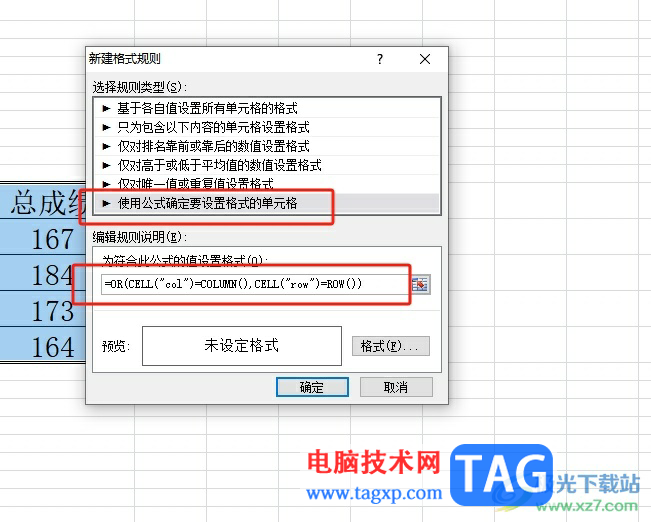
5.接着用户按下格式按钮,弹出设置单元格格式窗口,用户在填充选项卡中设置好高亮颜色后按下确定按钮
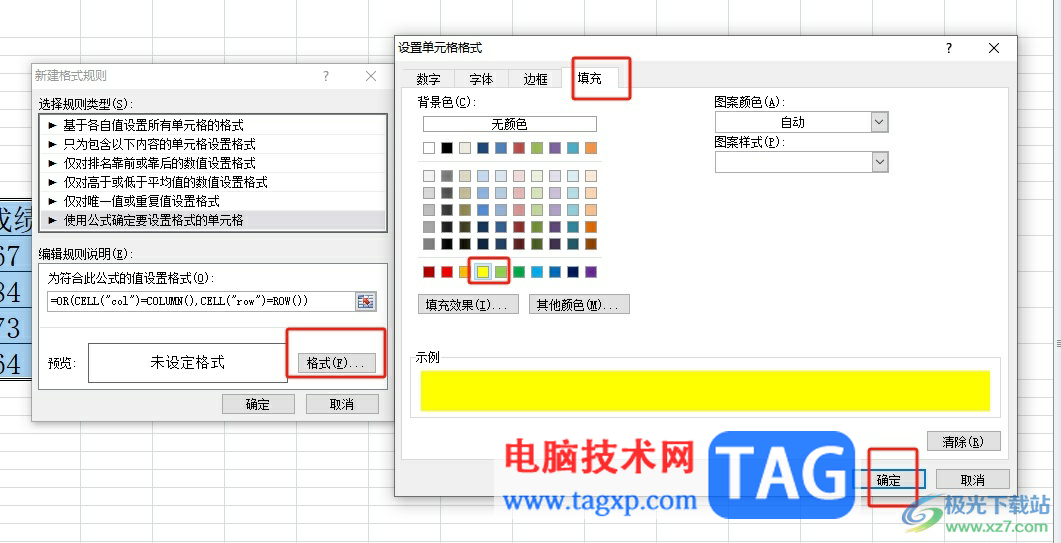
6.回到新建格式规则窗口中,用户直接按下窗口底部的确定按钮即可解决问题
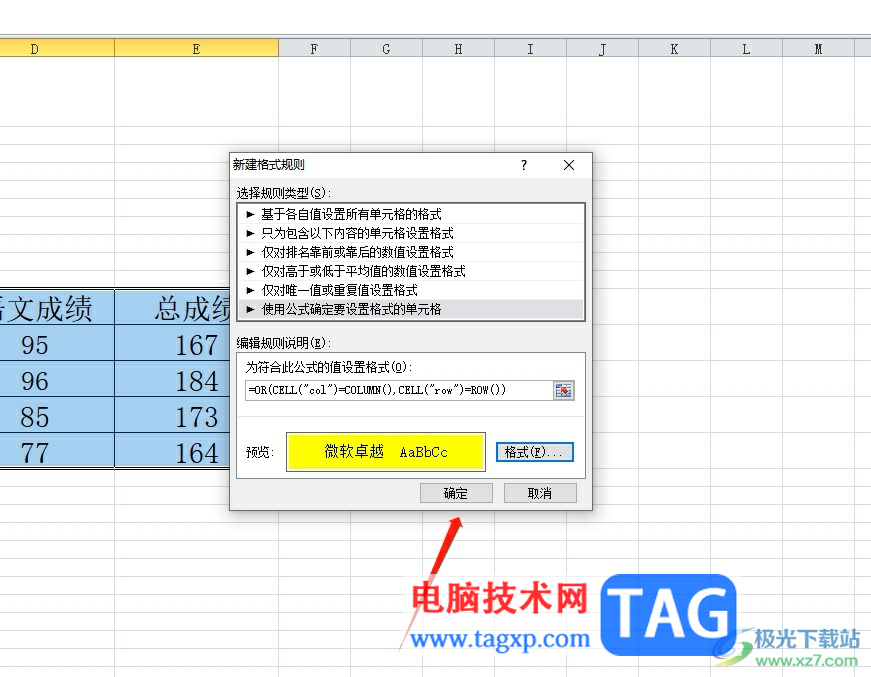
7.这时在编辑页面上可以看到当设置的初步高亮效果,如图所示
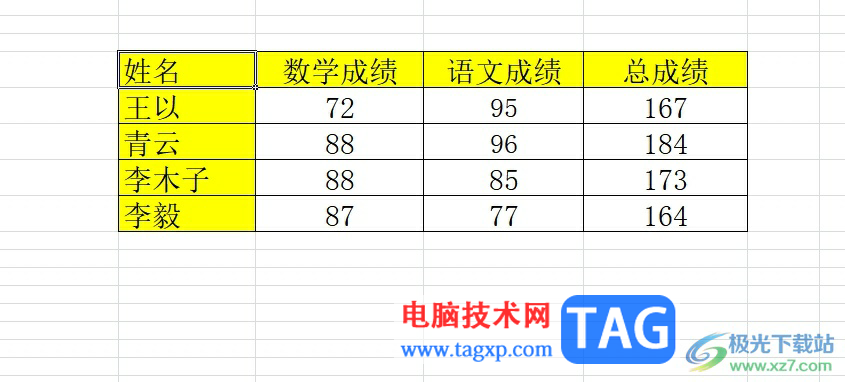
8.用户需要用鼠标右键点击工作表,弹出右键菜单后,用户选择其中的查看代码选项
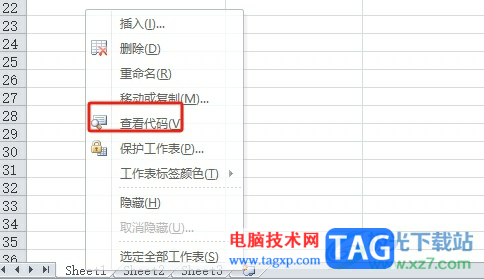
9.在打开的代码编辑器窗口中,用户在输入框中输入以下代码并按下保存按钮
Private Sub Worksheet_SelectionChange(ByVal Target As Range)
If Application.CutCopyMode = False Then
Application.Calculate
End If
End Sub
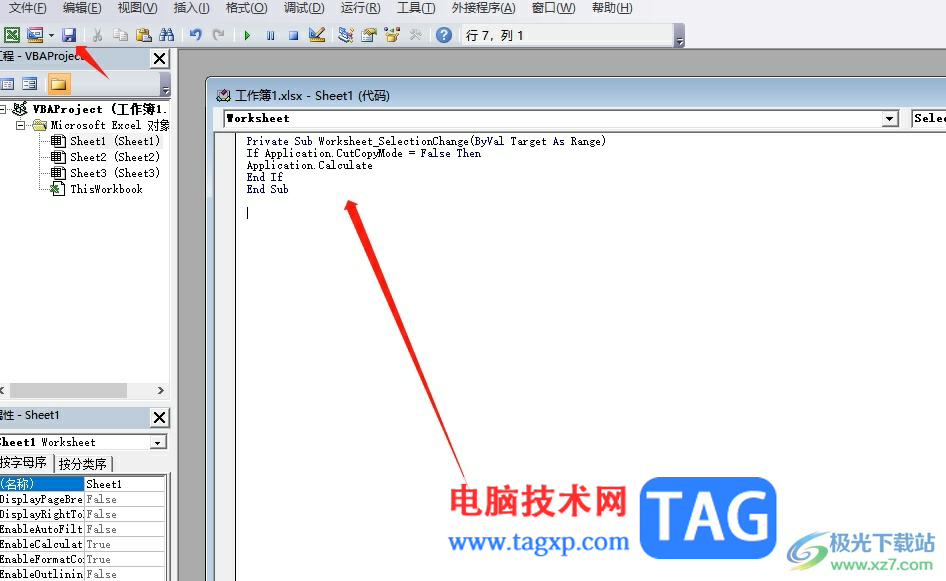
10.关闭编辑器窗口后,回到编辑页面上,用户点击其中的一个单元格,就会发现对应行和列都显示出设置的黄色了
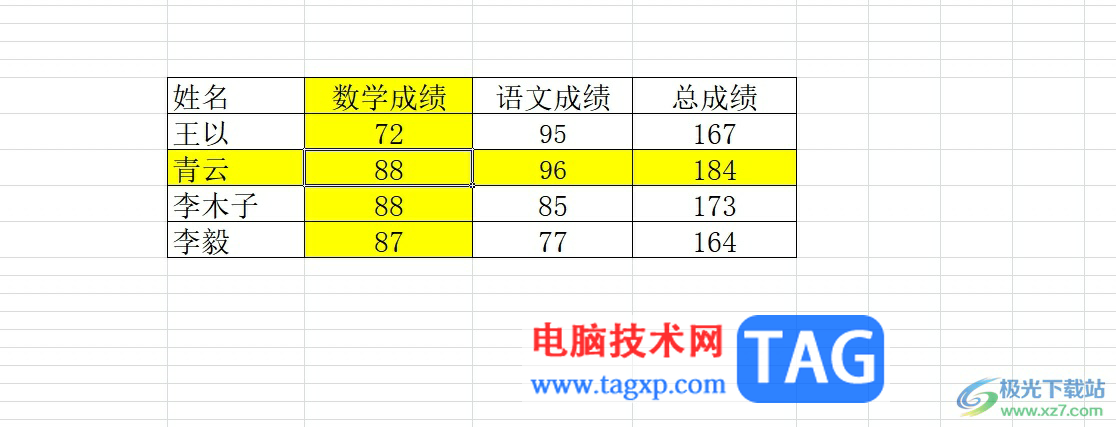
以上就是小编对用户提出问题整理出来的方法步骤,用户需要先新建格式规则,接着在代码编辑器窗口中输入相关的代码信息后保存,然后就可以单击单元格突出显示所在的行和列了,整个操作过程是很简单的,因此感兴趣的用户可以跟着小编的教程操作试试看。
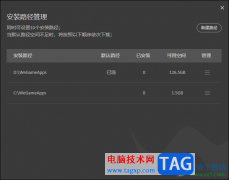 WeGame新建安装路径的方法
WeGame新建安装路径的方法
WeGame游戏软件提供给大家十分丰富的游戏资源,你可以在该游戏......
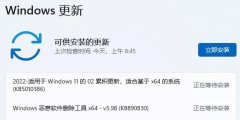 win11不更新会怎么样
win11不更新会怎么样
有的朋友升级系统后,不想更新了,但是不知道win11不更新会怎......
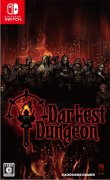 Switch暗黑地牢金手指代码作弊码大全(
Switch暗黑地牢金手指代码作弊码大全(
本金手指只支持switch版本的暗黑地牢使用,本金手指支持美版......
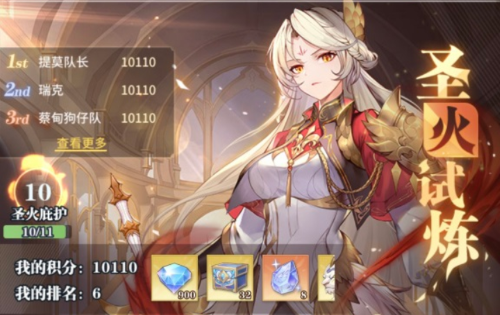 斗罗大陆武魂觉醒圣火试炼积分怎么刷
斗罗大陆武魂觉醒圣火试炼积分怎么刷
斗罗大陆武魂觉醒圣火试炼积分怎么刷圣火试炼积分满分是多少......
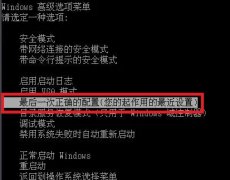 欧比亚gtx750显卡驱动安装失败黑屏
欧比亚gtx750显卡驱动安装失败黑屏
如果我们在欧比亚gtx750显卡驱动安装失败后遇到了黑屏问题,可......
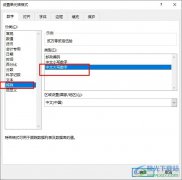
很多小伙伴在使用Excel程序对表格文档进行编辑的过程中经常会需要更改单元格中的数据格式,有的小伙伴想要将单元格中的数据变为中文大写字样,但又不知道该在哪里找到相关设置。其实我...
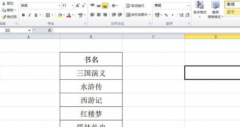
近日有一些小伙伴咨询小编关于excel怎样批量设置书名号呢?下面就为大家带来了在excel批量设置书名号流程分享方法,有需要的小伙伴可以来了解了解哦。...

excel是大部分用户很喜欢的一款电子表格制作软件,它有着许多强大的功能,让用户只需简单操作几步即可完成编辑工作,因此用户在工作中遇到需要整理表格的情况时,都会选择在excel软件中...

很多小伙伴在对表格文档进行编辑时都会选择使用Excel程序,因为Excel中的功能十分的丰富,能够满足我们对于表格文档的各种编辑需求。有的小伙伴在使用Excel程序对表格文档进行编辑时想要将...
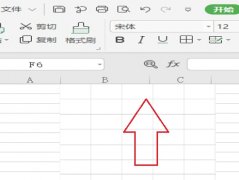
近日有一些小伙伴咨询小编关于wps中excel表格如何使用函数获得前几位字符呢?下面就为大家带来了wps中excel表格使用函数获得前几位字符的具体方法,有需要的小伙伴可以来了解了解哦。...

Excel是一款我们经常会用到的软件,但是它里面的一些诸如截屏等有趣的功能,不知道你是否有发现呢。 Excel照相功能 说道截屏,大家的反应可能首先都会是Printscreen,但是Excel中,也有...

在日常工作和生活中很多小伙伴都会需要使用到Excel表格这款软件,这是一款非常受欢迎的数据处理软件。在Excel表格中我们可以收集和录入各种数据信息,方便进行数据的分析和处理,比如我...

excel软件一直都是不少用户电脑中必备的一款软件,excel软件的出现让用户在编辑表格文件时更加的得心应手,同时帮助用户解决了不少的编辑问题,因此excel软件收获了不少用户的好评,用户在...

相信小伙伴们都知道,自然对数,是以常数e为底数的对数,通常表示为lnN,在数学中表示为logX。如果我们需要在Excel表格中计算自然对数,小伙伴们知道具体该如何进行操作吗,其实操作方法...
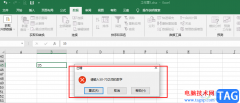
在编辑表格文档的过程中,很多小伙伴都会将Excel作为首选工具,因为Excel中丰富的功能可以满足我们对于表格编辑的各种需求,无论是对于数据的处理,还是对于表格的格式编辑,在Excel中都可...

Excel表格是很多小伙伴都是使用的一款办公软件,在其中有一个“数据透视表”功能,使用该功能我们可以更加专业轻松地分析和处理数据。如果我们数据源中更改了数据,希望在数据透视表中...
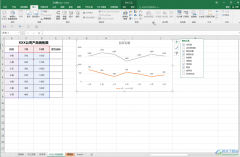
Excel表格是一款“人尽皆知”的数据处理软件,在其中我们可以对数据进行各种专业化的编辑处理。如果有需要我们还可以在Excel表格中插入一定的图表,方便我们更好地对数据进行分析处理。...
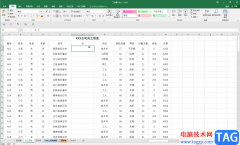
Excel表格是一款非常好用的数据处理软件,在其中我们可以轻松对数据进行专业化的编辑处理。比如我们可以使用各种函数公式进行快速计算,使用数据透视表进行更专业的数据分析等等。如果...
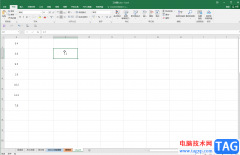
Excel表格是一款非常好用的数据处理软件,很多小伙伴在日常工作中都会需要使用到该软件,在Excel表格中我们有时候会需要进行一些基础的加减乘除的运算,如果我们需要在Excel表格中将一组数...

Excel表格是一款非常好用的软件,很多小伙伴都在使用。如果我们需要在Excel表格中调出数据分析工具,小伙伴们知道具体该如何进行操作吗,其实操作方法是非常简单的,只需要进行几个非常...